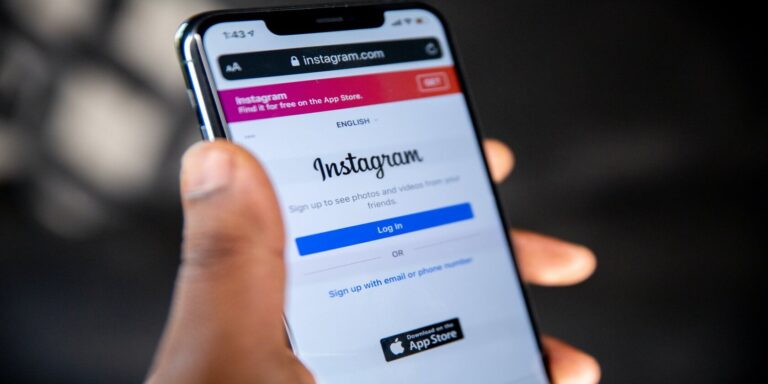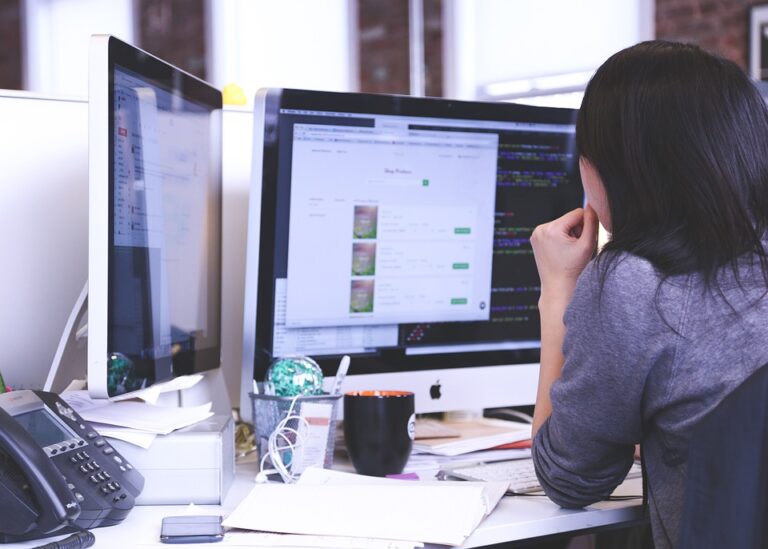Jak zmienić zdjęcie profilowe na Instagramie
Twoje zdjęcie profilowe jest jednym z pierwszych szczegółów, które inni użytkownicy zauważają, gdy odwiedzają Twój profil na Instagramie. Wielu użytkowników zrobi pierwsze wrażenie na podstawie obrazu, dlatego posiadanie oszałamiającego zdjęcia jest niezbędne. Jeśli uważasz, że obecny nie jest do zera, czas to zmienić.

Ale jak dokładnie możesz to zrobić?
Ten artykuł zawiera przewodnik krok po kroku dotyczący zmiany zdjęcia profilowego na Instagramie zarówno w aplikacji mobilnej, jak i wersji komputerowej.
Jak zmienić swoje zdjęcie profilowe na Instagramie w aplikacji mobilnej
Zmiana zdjęcia profilowego na Instagramie jest dość prosta:
- Uzyskaj dostęp do swojego profilu, naciskając ikonę w prawym dolnym rogu.

- Wybierać „Edytuj profil” obok Twojej nazwy użytkownika.

- Naciskać „Zmień zdjęcie profilowe”. Zostaniesz zapytany, czy chcesz zrobić nowe zdjęcie, czy zaimportować je z Facebooka. Wybierz pierwszą opcję.

- Zrób nowe zdjęcie profilowe lub wybierz jedno z rolki z aparatu.

- Kiedy będziesz gotowy, kliknij „Zrobione” na iPhonie i „Następny” na Androida.

- Obraz będzie teraz wyświetlany jako zdjęcie profilowe.

To wszystko, Twoje zdjęcie profilowe zostało zmienione na Instagramie.

Jak zmienić swoje zdjęcie profilowe na Instagramie w systemie Windows 10?
Zmianę zdjęcia profilowego na Instagramie można również wykonać w systemie Windows 10:
- Wejdź na stronę Instagrama i zaloguj się przy użyciu swoich danych uwierzytelniających.

- Naciśnij swoje aktualne zdjęcie profilowe w prawej górnej części ekranu i wybierz „Profil”.

- Kliknij swoje zdjęcie profilowe i wybierz „Prześlij zdjęcie”.

- Znajdź obraz, którego chcesz użyć jako swojego zdjęcia profilowego i naciśnij „otwarty”.

- Twoje zdjęcie zostanie teraz przesłane do Twojego profilu.

Jak zmienić swoje zdjęcie profilowe na Instagramie na komputerze Mac?
Te same czynności możesz wykonać podczas zmiany zdjęcia profilowego na komputerze Mac:
- Uruchom przeglądarkę i przejdź do strony logowania do Instagrama. Wprowadź swoje dane uwierzytelniające i przejdź do strony głównej.

- Naciśnij ikonę profilu w prawej górnej części ekranu i wybierz „Profil” opcja.

- Kliknij swoje zdjęcie profilowe, a zobaczysz wyskakujące okienko. Wybierać „Prześlij zdjęcie”.

- Przeglądaj swój komputer w poszukiwaniu idealnego obrazu i naciśnij „otwarty” po zlokalizowaniu i wybraniu go.

- Obraz zostanie teraz przesłany jako zdjęcie profilowe.

Jak zmienić swoje zdjęcie profilowe na Instagramie w Chrome?
Ponieważ Google Chrome jest najpopularniejszą przeglądarką internetową, dobrze, że opisujemy, jak zmienić swoje zdjęcie profilowe na Instagramie za pomocą sprytnego programu:
- Otwórz Google Chrome i przejdź do strony głównej Instagrama i zaloguj się.

- Naciśnij mini zdjęcie profilowe w prawym górnym rogu wyświetlacza i wybierz „Profil”.

- Kliknij swoje obecne zdjęcie profilowe i wybierz „Prześlij zdjęcie” opcja.

- Przeglądaj swój komputer w poszukiwaniu żądanego obrazu, wybierz go i naciśnij „otwarty”.

- Twoje konto zostanie teraz zaktualizowane o nowe zdjęcie profilowe.

Jak zmienić swoje zdjęcie profilowe na Instagramie bez przycinania?
Niestety, nie możesz zmienić swojego zdjęcia profilowego na Instagramie bez przycinania. Na dzień dzisiejszy aplikacja nie ma funkcji umożliwiającej przesyłanie zdjęć w pełnym rozmiarze.
Jak zmienić rozmiar zdjęcia profilowego na Instagramie?
Zmiana rozmiaru istniejącego zdjęcia profilowego na Instagramie jest również niemożliwa. Najbliższą rzeczą, jaką możesz zrobić, to zmienić rozmiar obrazu podczas przesyłania zdjęcia profilowego.
Dodatkowe często zadawane pytania
Co zrobić, jeśli podczas zmiany zdjęcia profilowego na Instagramie pojawi się błąd?
Wielu użytkowników zgłosiło napotkanie błędu podczas zmiany zdjęcia profilowego na Instagramie. Jeśli tak się stanie, oto, co możesz spróbować:
• Wyloguj się lub wymuś zamknięcie Instagrama na swoim urządzeniu i uruchom ponownie aplikację, aby spróbować ponownie przesłać obraz.
• Przejdź do App Store lub Play Store, aby upewnić się, że używasz najnowszej wersji.
• Zaloguj się na komputerze stacjonarnym i spróbuj tam edytować swoje zdjęcie.
Dlaczego otrzymałem powiadomienie o moim zdjęciu profilowym na Instagramie?
Instagram nie wysyła powiadomień o Twoim zdjęciu profilowym. Dlatego istnieje prawdopodobieństwo, że pomyliłeś go z innym. Aplikacja powiadamia swoich użytkowników o sześciu kategoriach:
• Komentarze, posty i historie
• Wiadomości
• Obserwujący i obserwujący
• IGTV i na żywo
• Z Instagrama
• Zbiórki pieniędzy
Czy Instagram informuje ludzi, kiedy zmieniasz swoje zdjęcie profilowe?
Nie, Instagram nie informuje innych osób o zmianie zdjęcia profilowego. Oczywiście użytkownicy będą mogli sprawdzić Twoje nowe zdjęcie, ale nie zostaną bezpośrednio powiadomieni o zmianie.
Czas na atrakcyjne zdjęcie profilowe
Twoje zdjęcie profilowe na Instagramie odgrywa kluczową rolę w przyciąganiu innych użytkowników do Twojego konta. Zmiana go od czasu do czasu to świetny sposób na odświeżenie, a teraz wiesz, jak to zrobić. Niezależnie od tego, czy korzystasz z aplikacji na telefonie, czy na komputerze, upewnij się, że Twój aktualny wizerunek nie powstrzymuje Cię przed kontaktowaniem się z nowymi osobami.
Ile razy zmieniłeś swoje zdjęcie profilowe na Instagramie? Wolisz zrobić nowe zdjęcie czy zaimportować je z Facebooka? Daj nam znać w sekcji komentarzy poniżej.